标签:新建 环境 我的电脑 冲突 重启 dea code ping under
一、为什么使用虚拟环境:
在学习或实际项目开发中,可以通过使用虚拟环境,避免在系统的Python解释器中出现包的混乱和版本的冲突。虚拟环境是Python解释器的一个私有副本,在这个环境中可以根据特定需求安装私有包,而不会影响系统中安装的全局Python解释器,为每个程序单独创建虚拟环境可以保证程序只能访问虚拟环境中的包,从而保持全局解释器的干净整洁,使其只作为创建虚拟环境的源。使用虚拟环境还有个好处,那就是不需要管理员权限。
二、虚拟环境的创建与管理:
虚拟环境可以通过第三方实用工具virtualenv创建,然后通过virtualenvwrapper来更加方便地管理虚拟环境。
三、安装virtualenv
(一)检查系统是否已经安装有virtualenv
windows键+r, 打开运行窗口,键入cmd, 打开命令行窗口,输入命令virtualenv --verison来查看系统是否安装了virtualevn工具:
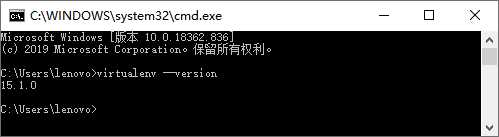
如果显示错误,表示系统尚未安装,你就需要安装这个工具。这里显示版本号,表示已安装。为演示,这里先卸载再安装:
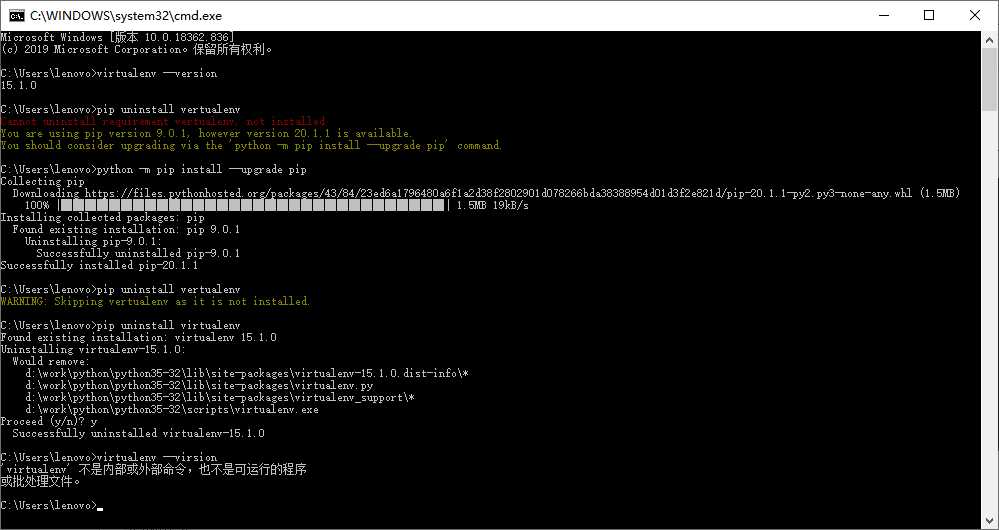
说明:为测试安装,这里使用pip uninstall virtualenv命令来直接卸载已安装的virtualenv,但是提示pip非最新版本需要先升级pip工具,所以使用了命令:python -m pip install --upgrade pip,来按照提示升级pip。升级完成后,由于拼写错误了virtualenv致使卸载语句未正常执行,后面修正后再次输入命令:pip uninstall virtualenv,完成了卸载。再次输入测试是否安装的命令,显示错误,意味着系统中未安装virtualenv工具。
(二)virtualenv的安装与使用
输入命令:pip install virtualenv安装virtualenv,安装完virtualenv就可以创建并使用虚拟环境了。
1.演示在D:\Subjects\Scraping下创建虚拟环境:先将路径切换到目标文件夹,然后输入命令:virtualenv venv,来创建一个名为venv的虚拟环境:
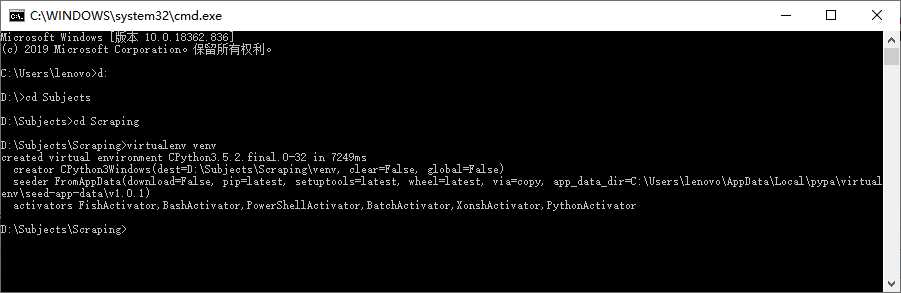
执行完后,查看文件夹,可发现在D:\Subjects\Scraping文件夹下创建了一个名为venv的文件夹:
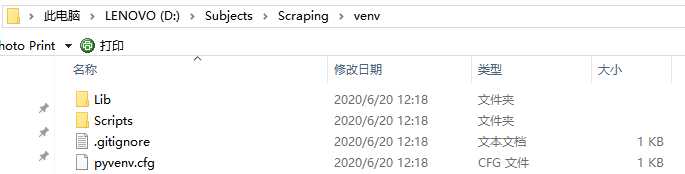
2.激活虚拟环境,可以通过命令:venv\Scripts\activate,虚拟环境激活后,其中Python解释器的路径就被添进PATH中,但这种改变不是永久性的,只会影响当前的命令行会话。

其中(venv)便是已经激活进入虚拟环境的命令行提示符。当虚拟环境中的工作完成后,如果想回到全局Python解释器中,可以在命令行提示符下输入deactivate即可。

以上操作可以发现,使用virtualenv是在当前路径下创建虚拟环境,且激活虚拟环境还需要知道虚拟环境所在的路径,这样使用和管理起来会不太方便,因此virtualenvwrapper就应运而生了。
(三)virtualenvwrapper的安装与使用
1.重新打开命令行窗口,使用pip下载安装virtualenvwrapper工具
输入命令:pip install virtuaenvwrapper-win(若使用命令pip install virtuaenvwrapper,可能导致windows系统下无法正常使用virtuaenvwrapper工具)

2.创建一个用以存放所有虚拟环境的文件夹,并配置环境变量(若不配置环境变量,则后面使用virtualenvwrapper创建的虚拟环境将默认放置在用户文件夹下,如在我演示的电脑中默认是新建在C:\Users\lenovo\Envs文件夹下,若无Envs文件夹,则会自动创建。因此,自己设置存放所有虚拟环境的文件夹,并配置环境变量更方便于管理。)

以上命令创建了一个D:\Subjects\Virtualenvs文件夹,也可以直接在Subjects文件夹下手动新建Virtualenvs文件夹。
之后,右键“我的电脑”-属性-高级系统设置-环境变量-新建环境变量:
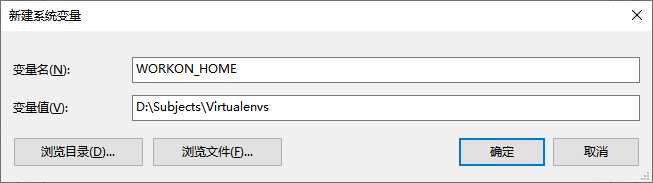
确定之后,找到重启命令提示窗口。
3.使用virtuaenvwrapper
(1)创建虚拟环境,使用命令:mkvirtualenv 虚拟环境名
如以下命令创建了一个名为Scraping的虚拟环境并激活

(2)退出当前虚拟环境,使用命令:deactivate

(3)切换/激活虚拟环境,使用命令:workon 虚拟环境名

(4)列出所有虚拟环境,使用命令:lsvirtualenv

(5)进入虚拟环境所在目录,使用命令:cdvirtualenv

(6)删除虚拟环境,使用命令:rmvirtualenv 虚拟环境名

Over!
标签:新建 环境 我的电脑 冲突 重启 dea code ping under
原文地址:https://www.cnblogs.com/heacool/p/13149519.html